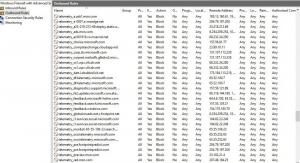אל תכלול אפליקציה מחסימת גופנים לא מהימנים ב-Windows 10
כיצד להוציא אפליקציה מחסימת גופנים לא מהימנים ב-Windows 10
אם אתה אפשרו התכונה חסימת גופנים לא מהימנים, ייתכן שתרצה למנוע חסימה של אפליקציות ספציפיות בעת טעינת גופן. זו יכולה להיות אפליקציה מהימנה, או אפליקציה שאתה צריך שאינה מצליחה לעבוד כראוי תחת ההגבלות שהגדרת. הנה איך זה יכול להיעשות.
Windows 10 מגיע עם גופני TrueType וגופני OpenType מותקנים מהקופסה. יש להם סיומת קובץ TTF או OTF. הם תומכים בקנה מידה ונראים חדים בתצוגות מודרניות.
אולי אתה מכיר את היישומון הקלאסי של לוח הבקרה של גופנים, שבו תוכל להשתמש כדי לראות את הגופנים המותקנים כעת, או כדי להתקין או להסיר את הגופנים.
החל מ-build 17083, Windows 10 כולל א קטע מיוחד באפליקציית ההגדרות. את הקטע החדש, שנקרא פשוט "גופנים", ניתן למצוא תחת התאמה אישית.
במקום היישומון הקלאסי, מהדורות אחרונות של Windows 10 מציעות את דף הגופנים בהגדרות, המסוגל להציג יכולות גופנים חדשות יותר, כגון גופנים צבעוניים או גופנים משתנים. רענון של ממשק המשתמש של גופנים כדי להציג את היכולות החדשות יותר היה מזמן.
בהגדרות, עמוד ייעודי להגדרות גופנים מספק תצוגה מקדימה קצרה של כל משפחת גופנים. התצוגות המקדימות משתמשות במגוון מחרוזות מעניינות שנבחרות כדי להתאים לשפות הראשוניות שאליהן מיועדת כל משפחת גופנים, יחד עם הגדרות השפה שלך. ואם לגופן יש יכולות מרובות צבעים מובנות בתוכו, התצוגה המקדימה תדגים זאת.
מערכת ההפעלה מגיעה עם תכונת אבטחה מתקדמת המונעת טעינת גופנים מחוץ לתיקיית c:\Windows\Fonts, בהתחשב בכך שהם לא מהימנים.
חסימת גופנים לא מהימנים ב-Windows 10
ה חסימת גופנים לא מהימנים בִּטָחוֹן תכונה ב-Windows 10 מיושם כאופציה גלובלית המונעת מאפליקציות לטעון גופנים לא מהימנים. כאשר מופעל, כל גופן שנמצא מחוץ לתיקיית C:\Windows\Fonts, נחשב לא מהימן. ניתן להגדיר אפשרות זו לאחד מהערכים הבאים: מופעל, כבוי וביקורת. אתה יכול להגדיר את זה עם מדיניות קבוצתית (כאשר זמין), או על ידי החלת תיקון רישום.
ישנן 3 דרכים להשתמש בתכונה זו:
-
עַל. עוזר למנוע טעינה של כל גופן המעובד באמצעות GDI מחוץ ל-
%windir%/גופניםמַדרִיך. זה גם מפעיל רישום אירועים. - בְּדִיקָה. מפעיל רישום אירועים, אך אינו חוסם טעינת גופנים, ללא קשר למיקום. שם האפליקציות שמשתמשות בגופנים לא מהימנים מופיעים ביומן האירועים שלך.
- אל תכלול אפליקציות כדי לטעון גופנים לא מהימנים. אתה יכול לא לכלול אפליקציות ספציפיות, ולאפשר להם לטעון גופנים לא מהימנים, גם כשהתכונה הזו מופעלת.
כך תוכל לא לכלול חסימה של אפליקציות בעת טעינת גופנים לא מהימנים.
כדי לא לכלול אפליקציה מחסימת גופנים לא מהימנים ב-Windows 10,
- במציג האירועים, מצא רשומת היומן עבור האפליקציה שברצונך לא לכלול.
- שימו לב לשם קובץ ההפעלה של האפליקציה, למשל.
iexplore.exeעבור Internet Explorer. - פתח את ה אפליקציית עורך הרישום.
- עבור אל מפתח הרישום הבא.
HKEY_LOCAL_MACHINE\SOFTWARE\Microsoft\Windows NT\CurrentVersion\אפשרויות ביצוע קבצי תמונה
ראה כיצד לעבור אל מפתח רישום בלחיצה אחת. - בדוק אם יש לך מפתח משנה שנקרא על שם האפליקציה (למשל.
iexplore.exeעבור Internet Explorer) תחת אפשרויות ביצוע קובץ תמונה. אם זה לא קיים, אז צור אותו. - מימין למפתח שם הקובץ הניתן להפעלה (למשל iexplore.exe), שנה או צור חדש QWORD (64 סיביות) ערך אפשרויות הקלה.
- הגדר את הערך שלו בהקסדצימלי ל-2000000000000 כדי לא לכלול את האפליקציה. ראה את ההערה למטה.
- הפעל מחדש את Windows 10.
זהו זה.
הערה: ערכים אחרים שאתה יכול להגדיר עבור MitigationOptions.
-
1000000000000. חסום גופנים לא מהימנים עבור אפליקציה זו ו לרשום את האירועים שלו. -
2000000000000. אל תכלול את חסימת האפליקציה. -
3000000000000. מאפשר מצב ביקורת. אל תחסום גופנים לא מהימנים עבור האפליקציה, אלא כתוב את האירועים שלה ביומן.
חָשׁוּב! יש לשמור את ערכי ה-MitigationOptions הקיימים שלך במהלך העדכון. לדוגמה, אם הערך הנוכחי הוא 1000, הערך המעודכן שלך צריך להיות 1000000001000.
מאמרים קשורים:
- הפעל או השבת חסימת גופנים לא מהימנים ב-Windows 10
- קרא יומן מציג אירועים לחסימת גופנים לא מהימנים ב-Windows 10
- גיבוי ושחזור הגדרות גופנים ב-Windows 10
- מחק והסר התקנה של גופן ב- Windows 10
- כיצד לבנות מחדש מטמון גופנים ב-Windows 10
- שנה את הגדרות הגופן של ClearType ב-Windows 10
- כיצד להתקין גופנים ב-Windows 10
- כיצד להתקין גופנים מחנות Microsoft ב-Windows 10
- כיצד להסתיר גופן ב-Windows 10
- הסתר גופן על סמך הגדרות שפה ב-Windows 10
- שחזר את הגדרות הגופן המוגדרות כברירת מחדל ב-Windows 10